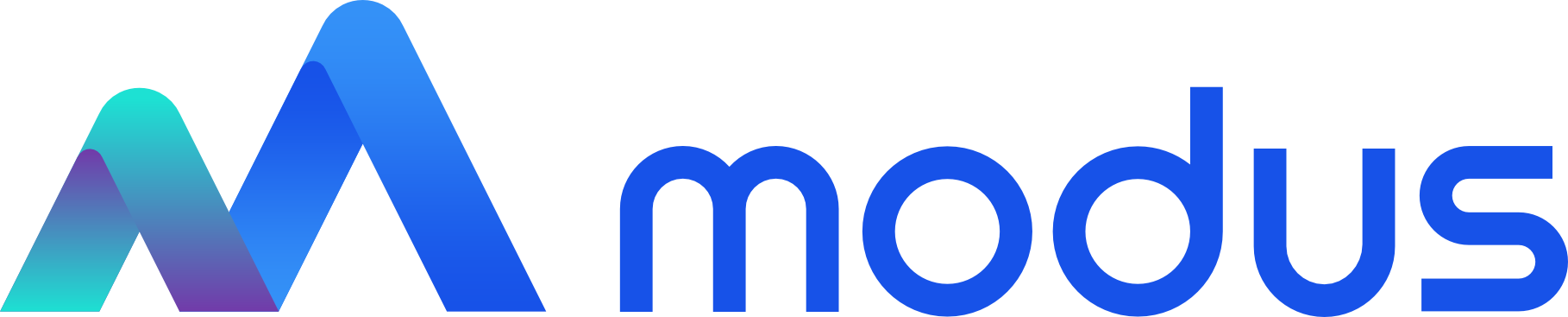Установка конфигурации Modus ETL - Продукт Modus BI
Платформа 1С — это базовое программное обеспечение, которое, обеспечивает работу всех конфигураций 1С, содержит ядро, механизмы выполнения кода, интерфейс
Конфигурация ETL — специализированный модуль, предназначенный для установки продукта Modus ETL на платформу 1С:Предприятие.
Чтобы развернуть конфигурацию ETL, требуется установить сервер 1С и клиент 1С.
Установка конфигурации выполняется так же, как и для других продуктов фирмы 1С: необходимо установить файлы из дистрибутива и добавить информационную базу из шаблонов.
DisableUnsafeActionProtection в конфигурационный файл conf.cfg. Инструкция описана в разделе «Настройка конфигурации сервера 1C для работы Modus ETL».
Перед началом установки, если файл дистрибутива предоставлен в виде архива, необходимо его распаковать.
Установка 1С:Предприятие 8
Для начала установки запустите файл программы установки (файл *.run, который хранится в server64). Перед запуском необходимо проверить, что для программы установки установлено право доступа на выполнение. Право должно быть выдано для текущего пользователя. Настройка этого права для группы и других пользователей выполняется по желанию.
Для установки права исполнения можно воспользоваться командой операционной системы chmod или диалогом свойств файла в графическом интерфейсе. Для установки права исполнения могут потребоваться права суперпользователя (root).
Программа установки может быть запущена в интерактивном режиме или в пакетном режиме.
Программа установки для Windows и Linux представляет собой специальный помощник, переход по страницам которого выполняется с помощью кнопки «Далее >». На каждой странице требуется указать какую-либо необходимую информацию, которая в дальнейшем будет использована для установки системы «1С:Предприятие». В описании программы установки будет указано, какие страницы будут пропущены при выборе режима установки для «пользователя».
Клиент 1С не обязательно должен быть установлен на той же машине, что и сервер, однако для проверки работоспособности удобно установить его на серверную машину.
- Запустите двойным щелчком мыши файл setup.exe.
Перед тем, как откроется программа установки, пользователю будет предложено выбрать язык, на котором программа установки будет формировать свой интерфейс. Этот же язык будет выбран для установки соответствующего интерфейса.
Затем откроется начальное окно программы установки — с этого окна начинается работа помощника установки системы «1С:Предприятие». Нажмите на кнопку «Далее».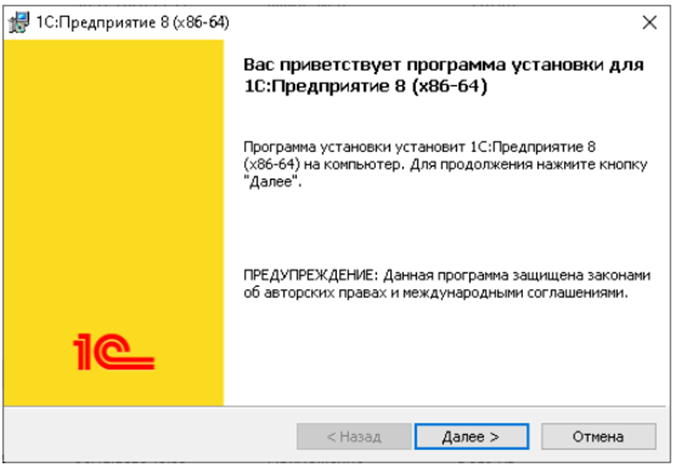
- Далее откроется выбор компонентов. На этой странице выберите компоненты для установки и каталог для установки. Включите установку всех компонентов, кроме «Сервер хранилища конфигураций 1С:Предприятия» и «Конвертор ИБ 1С:Предприятия 7.7», и затем нажмите на кнопку «Далее».
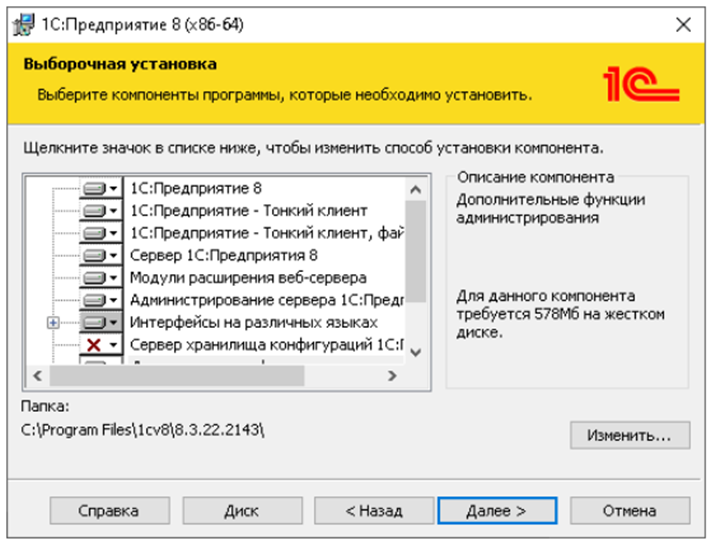
Компонент Краткое описание 1С:Предприятие Основные компоненты «1С:Предприятия», включая компоненты для работы с файловым вариантом информационной базы Сервер 1С:Предприятия 8 Компоненты сервера «1С:Предприятия», включая сервер администрирования и утилиту администрирования Модули расширения веб-сервера Модули расширения веб-серверов, необходимые для работы веб-клиента и Web-сервисов Интерфейсы на разных языках Пользовательские интерфейсы на различных языках. Необходимы Английский язык и Русский язык Liberica JRE Java Runtime Environment (JRE) — минимальная реализация виртуальной машины, необходимая для исполнения Java-приложений, без компилятора и других средств разработки. JRE используется, например, оптимизированным механизмом обновления конфигурации базы данных (v2) или утилиты лицензирования - В следующем окне программы установки (Установка сервера 1С:Предприятия) выполните следующие действия:
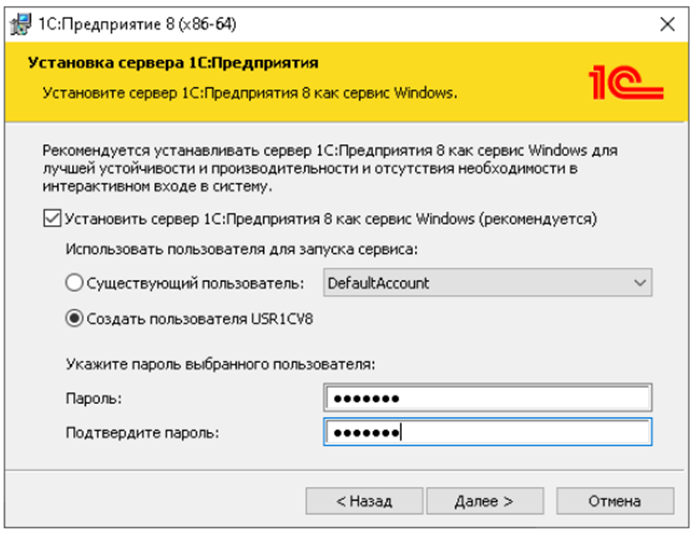
- установите галочку «Установить сервер 1С:Предприятия как сервис Windows» при установке на Windows;
- выберите «Создать пользователя USR1CV8»;
- в полях «Пароль» и «Подтвердите пароль» укажите пароль пользователя USR1CV8;
- нажмите на кнопку «Далее».
- В следующем окне программы установки (Готова к установке программы) нажмите на кнопку «Установить».
- В окне «Установка драйвера защиты» оставьте установленными обе галочки. Это позволит использовать аппаратный ключ защиты. И нажмите на кнопку «Далее».
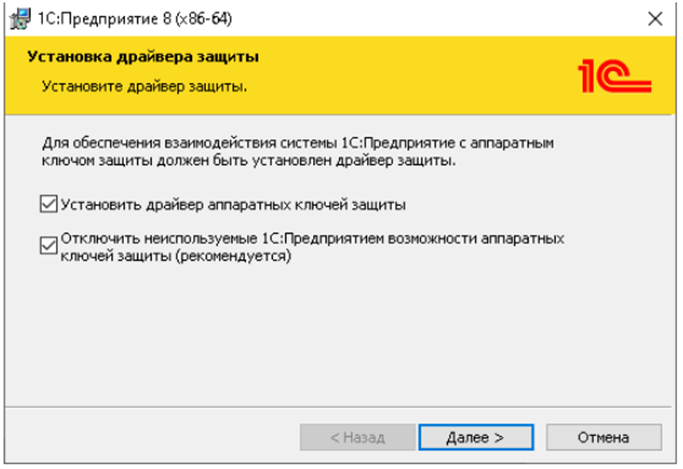
- После этого, будет выдано сообщение «Operation successfully completed», нажмите на кнопку OK.
- После того, как установка завершена, программа установки сообщает об этом пользователю. Галочку «Открыть файл Readme» вы можете снять и затем нажать на кнопку «Готово».
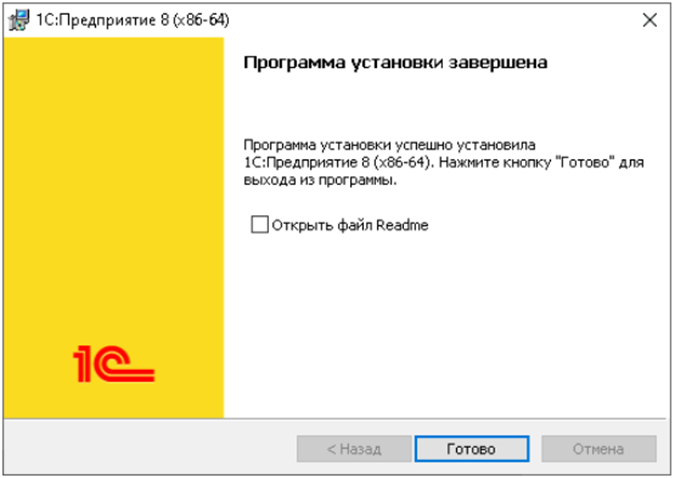
Установка завершена. Проверьте запуск программы, запустив, например, конфигуратор.
В зависимости от используемой лицензии, может появиться сообщение о получении лицензий, выберите подходящий пункт и следуйте указаниям программы.
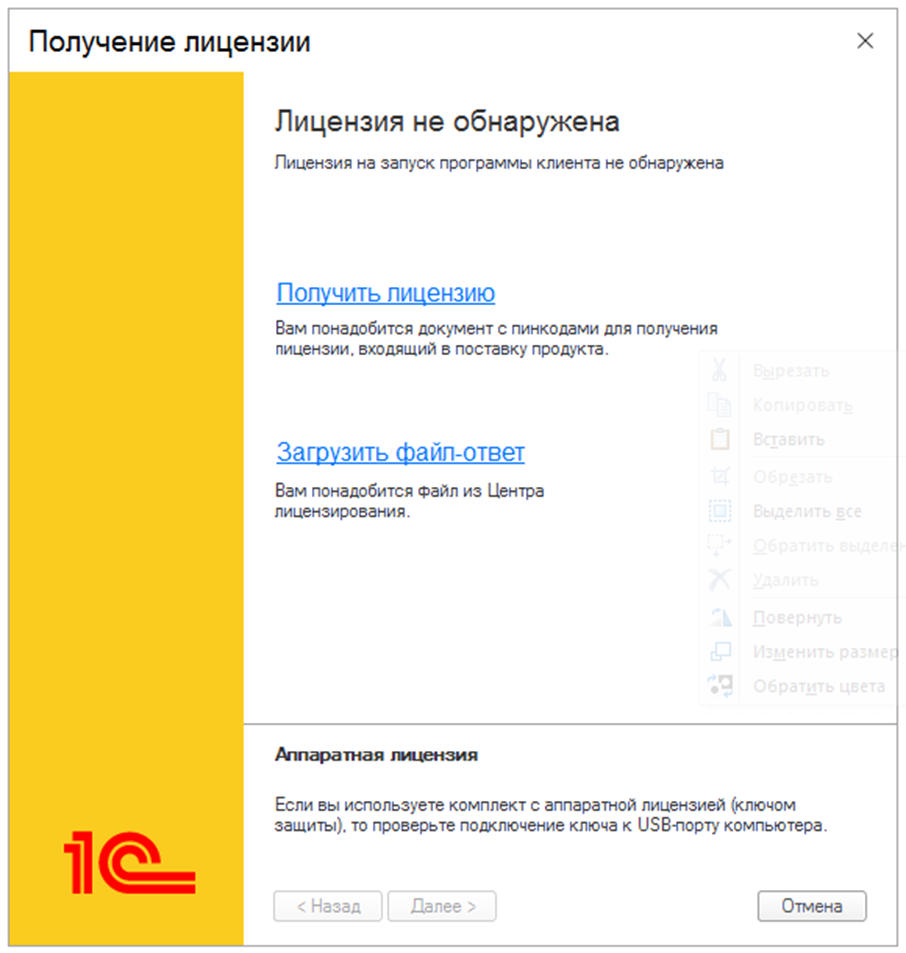
Подробнее про лицензии вы можете прочитать в официальном руководстве 1С.
Далее зарегистрируйте компонент «comcntr» из командной строки под администратором, командой:
regsvr32 "C:\Program Files\1cv8\8.3.24.1586\bin\comcntr.dll"Настройка конфигурации сервера 1C для работы Modus ETL
При установке информационной базы Modus ETL на сервере 1С, где эта база развернута, должен быть добавлен параметр DisableUnsafeActionProtection в файл «conf.cfg»
Пример: DisableUnsafeActionProtection=.*"[eE][tT][lL]".*;
С помощью данного параметра предоставляется возможность отключить защиту от опасных действий для определенных информационных баз. Информационные базы определяются набором шаблонов (регулярных выражений), разделяемых символом «;». Если строка соединения с информационной базой будет удовлетворять какому-либо регулярному выражению, перечисленному в данном параметре, для такой информационной базы защита от опасных действий будет отключена.
При редактировании регулярных выражений следует использовать POSIX Basic Regular Expressions.
Данный параметр используется тем процессом, который фактически выполняет потенциально опасное действие:
- загрузка внешних обработок, отчетов или расширений конфигураций — только сервер (процесс rphost);
- загрузка внешних компонент — клиентское приложение или сервер (процесс rphost);
- запуск внешнего приложения — клиентское приложение или сервер (процесс rphost).
Установка конфигурации Modus ETL
Необходим установленный сервер 1С:Предприятие 8, на котором можно развернуть конфигурацию ETL. Установка Сервера 1С описана выше.
Перед установкой Модуля ETL требуется развернуть базу данных под управлением СУБД PostgrеSQL для хранения метаданных и использования ее в качестве хранилища данных. Инструкция по установке PostgreSQL.
Установка конфигурации выполняется аналогично другим продуктам фирмы 1С: производится установка необходимых файлов из «дистрибутива» и добавление информационной базы из шаблонов.
- Для того чтобы установить конфигурацию, необходимо установить ее шаблон. Для этого запустите файл «setup.exe» (в ОС Linux — «setup»), который расположен в каталоге с дистрибутивом.
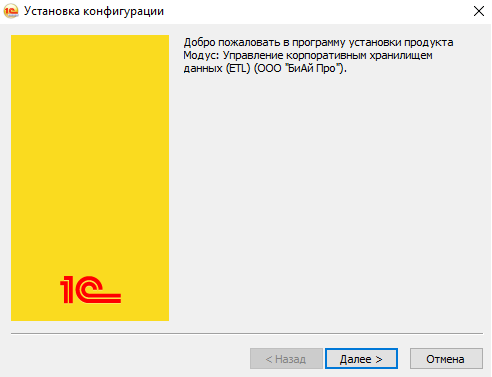
- Затем укажите в какой каталог выполнить установку шаблона конфигурации.
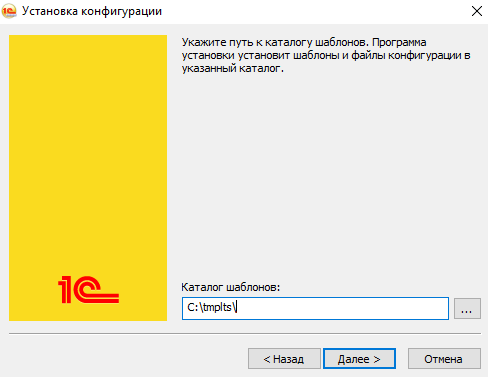
- Если предложенный по умолчанию путь к каталогу не подходит, вы можете указать путь к другому каталогу. Далее программа установки выполнит копирование файлов шаблона конфигурации в указанный каталог.
- После того как программа установки выполнит копирование файлов, нажмите на кнопку «Готово».
Примечание — имеется возможность уменьшить количество шагов мастера установки шаблона конфигурации. Для этого программу setup.exe необходимо запускать с ключом
/s. В этом случае будет показан только стартовый диалог с приветствием, и затем будет показан ход копирования файлов с шаблоном конфигурации. - Далее необходимо установить выбранную конфигурацию из шаблона. Для этого в списке информационных баз добавьте новую базу.
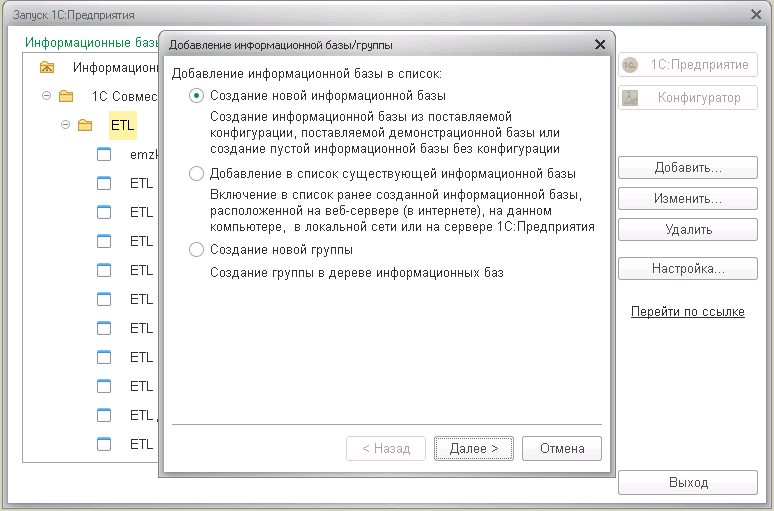
- Далее выберите шаблон, из которого разворачивать новую базу, «Управление корпоративным хранилищем данных (ETL)».
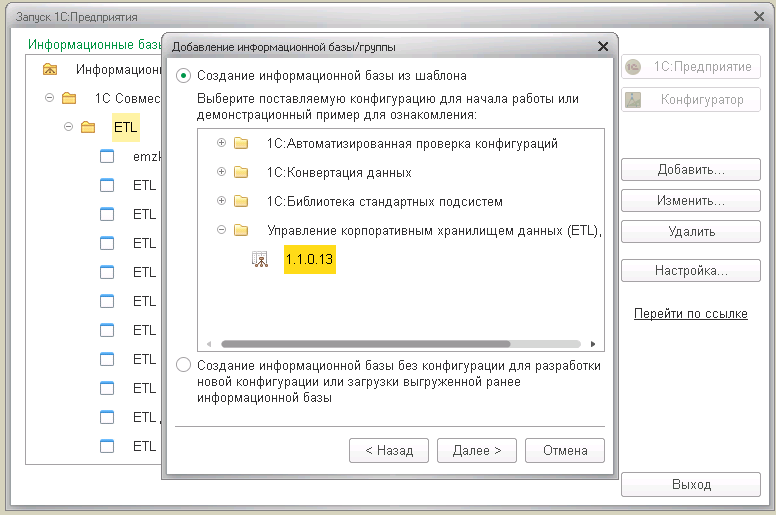
- Далее укажите название и размещение создаваемой базы.
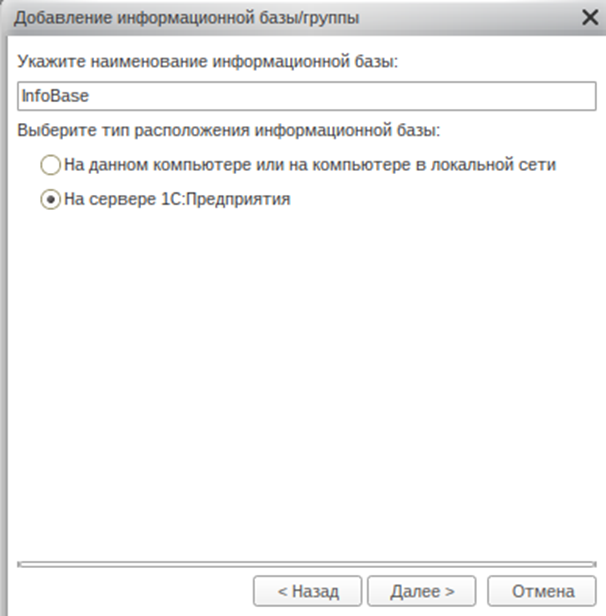
- Далее укажите параметры информационной базы:

- Кластер серверов 1C: Предприятия — адрес сервера, где установлена 1C.
- Имя информационной базы в кластере - как будет называться информационная база в кластере (любое, например ETL).
- Тип СУБД — PоstgreSQL.
- Сервер баз данных — адрес сервера, где установлена СУБД PostgreSQL.
- Имя базы данных — имя БД в СУБД PostgreSQL (любое, например modus_etl).
- Пользователь базы данных — укажите имя пользователя.
- Пароль — пароль пользователя.
Нажмите на кнопку «Далее».
В результате, выбранная конфигурация будет установлена.